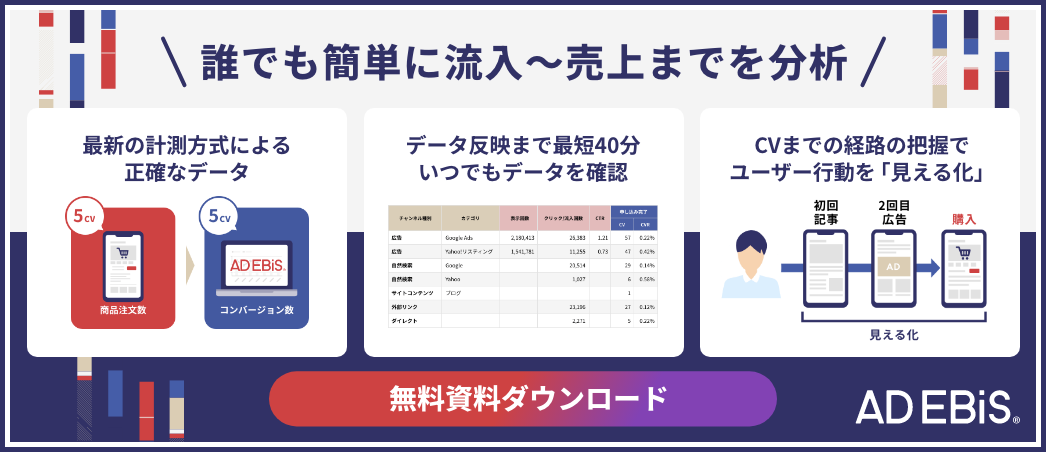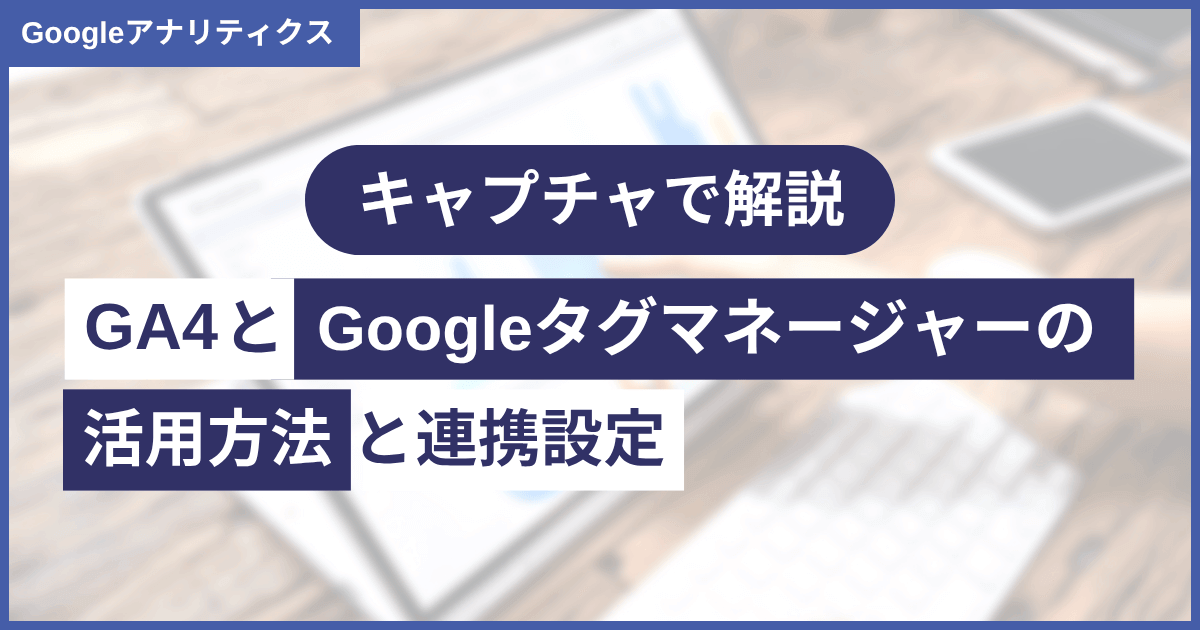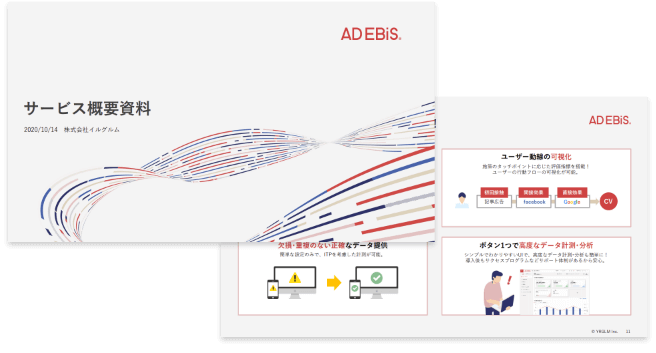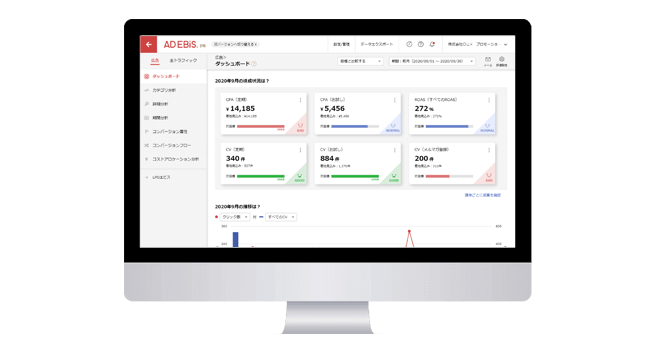GA4のアクティブユーザー数とは?定義から効果的な分析方法まで解説
この記事をシェアする
売上シェアNo.1(※)広告効果測定プラットフォームアドエビスとは
※2024年8月期_指定領域における市場調査 調査機関:日本マーケティングリサーチ機構

Googleアナリティクス(GA4)におけるアクティブユーザー数とは、指定した期間内にWebサイトまたはアプリを利用したユーザー数を表す指標です。エンゲージメントセッションが発生するか、特定のイベントが収集されると、アクティブユーザーとして認識されます。
ただ、混同されやすい指標が他にあるため、Webサイトやアプリの分析前にそれぞれの定義を理解することが重要です。
本記事では、GA4のアクティブユーザー数の基本的な定義や他の指標との違いなどを、初心者向けにまとめました。「指標の定義を理解したい」「分析に活かしたい」とお考えの方は、参考にしてください。
- アドエビスなら専門知識がなくても正確にデータ測定可能
-
「GA4の設定が難しくて使いこなせない」
「タイムリーに正確なデータを測定したい」このようにお考えであれば、広告効果測定ツール「アドエビス」がおすすめです。
アドエビスは、簡単にWeb施策の最新状況を把握できるツールです。複数の施策を実施していても、最短40分で正確なデータを取得できます。スムーズにチームへ情報共有を行えるため、専門知識がなくても効率的に施策改善を進められます。
初期費用は無料なので「正確なデータを簡単に取得したい」とお考えであれば、以下より無料資料をダウンロードください。
目次
1. GA4のアクティブユーザー数とは
GA4におけるアクティブユーザー数とは、指定した期間内に、Webサイト(もしくはアプリ)内で特定の行動を取ったユーザーの数を表す指標です。GA4で「ユーザー」と記されている場合は、アクティブユーザー数を指します。
では次章から、計測ルールについて詳しく解説します。
1-1. アクティブユーザーの計測ルール
GA4では、以下の2つのいずれかに該当したユーザーを、アクティブユーザーとして計測します。
| 計測されるパターン | 具体的な条件 |
|---|---|
| 「エンゲージメントのあったセッション」が発生した場合 |
「エンゲージメントのあったセッション」に該当するケース
|
| 特定のイベント・パラメータが収集された場合 |
該当するイベント・パラメータ
※ user_engagementイベントが1秒以内に検出された場合も、アクティブユーザーとして認識される |
エンゲージメントとは、Webサイトやアプリに対するユーザーの商品の詳細ページを閲覧する、特定のページに一定時間留まるといった行動を指します。また、セッションとは、ユーザーがWebサイトを訪問してから離脱するまでの一連の行動のことです。
GA4のアクティブユーザー数は、ユーザーが何らかの行動を起こした場合にカウントされます。この仕組みを理解しておけば、単純な訪問者数ではなく、Webサイトに関心を持ったユーザーについて把握することが可能です。
GA4のイベント設定について詳しく知りたい方は、こちらの記事で解説しています。設定方法やUAとの違いについても詳しく解説していますので、参考にしてください。
2. GA4のアクティブユーザー数と他の指標との違い
ここで、GA4のアクティブユーザー数と他の指標との違いについて解説します。
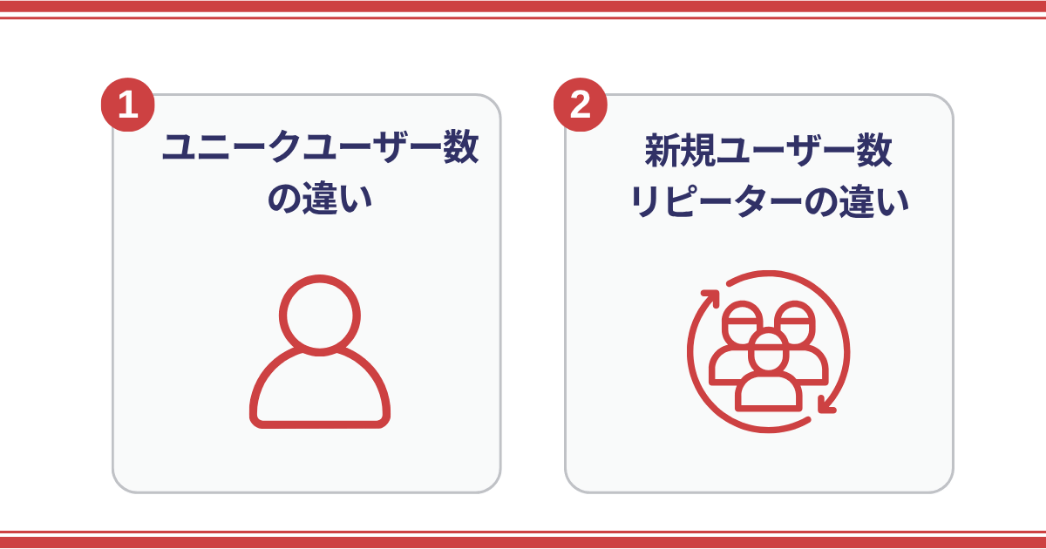
それぞれ見ていきましょう。
2-1. ユニークユーザー数との違い
ユニークユーザー(UU)とは、一定期間内にWebサイトやアプリを利用したユーザーのことです。GA4では「合計ユーザー数」がユニークユーザー数に該当します。
- 合計ユーザー数:指定した期間にWebサイト(またはアプリ)にアクセスしたユーザーの合計数
- アクティブユーザー数:ユニークユーザーの中で指定した期間にWebサイトまたはアプリを利用したユーザーの数
ユーザーが何度利用しても、ユニークユーザー数は1とカウントされます。例えば、あるユーザーが1日に同じWebサイトを3回訪問した場合、初回訪問時に「1」とカウントされ、それ以降の再訪問では「0」として追加カウントされません。そのため、合計ユーザー数は「1」のままです。
一方、アクティブユーザー数の場合は異なります。過去にサイトを訪問したことがあるユーザーが、ある日に3回訪問し、すべて3秒で離脱した場合を考えてみましょう。合計ユーザー数は同様に「1」ですが、エンゲージメント条件を満たさないため、その日のアクティブユーザー数は「0」となります。
2-2. 新規ユーザー数・リピーターとの違い
新規ユーザー数は初めて訪問したユーザー、リピーターは過去に訪問歴のあるユーザーを指し、アクティブユーザー数とは異なる定義で計測されます。
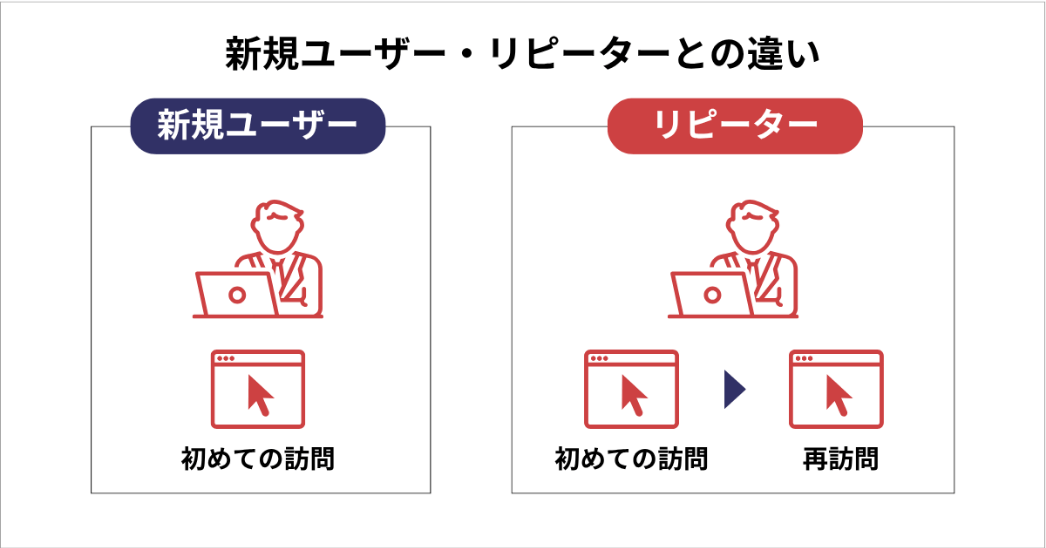
| 種類 | 概要 |
|---|---|
| 新規ユーザー |
|
| リピーター |
|
新規ユーザーは、初回の訪問時にエンゲージメントが発生した後、アクティブユーザーとしてカウントされます。そのため、新規ユーザー数とアクティブユーザー数が合計ユーザー数を超えることはありません。
ただし、しきい値(個人を特定できないようにするためのデータ制限)などの要因により、これらの数値に差異が生じる可能性があります。また、GA4からGoogle広告に連携されるデータには、アクティブユーザーと非アクティブユーザーの両方が表示されます。
3. GA4でアクティブユーザー数を確認する方法
GA4のアクティブユーザー数は、「レポート」と「データ探索」の2つの方法で確認できます。
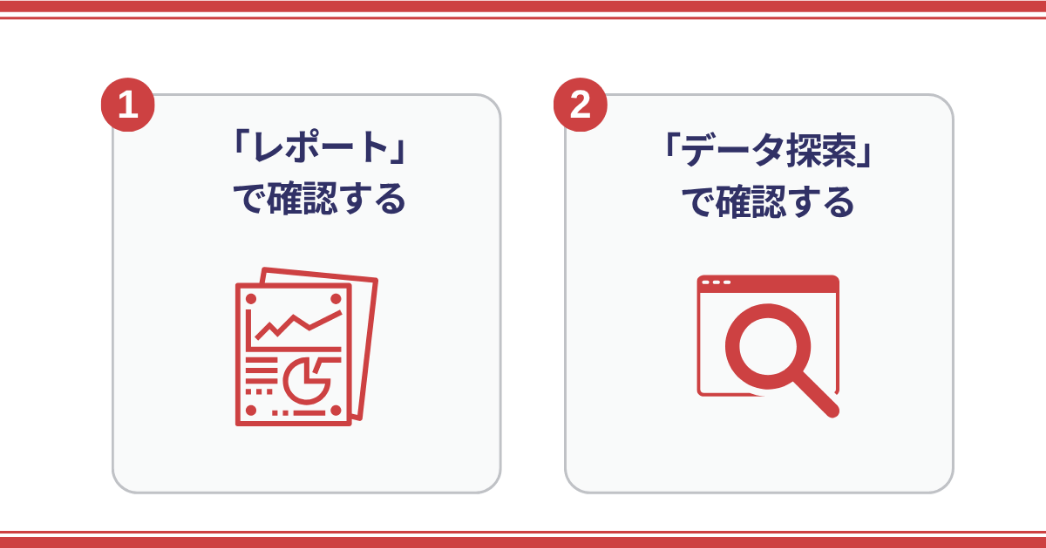
目的や知りたい内容に応じて、どちらを使うかを選びましょう。では、それぞれの確認方法を解説していきます。※ 2025年7月現在の情報です。
3-1. 方法1:「レポート」で確認する
GA4へログイン後、左側のメニューから「レポート」を選択すると、「レポートのスナップショット」が表示されアクティブユーザー数を確認できます。
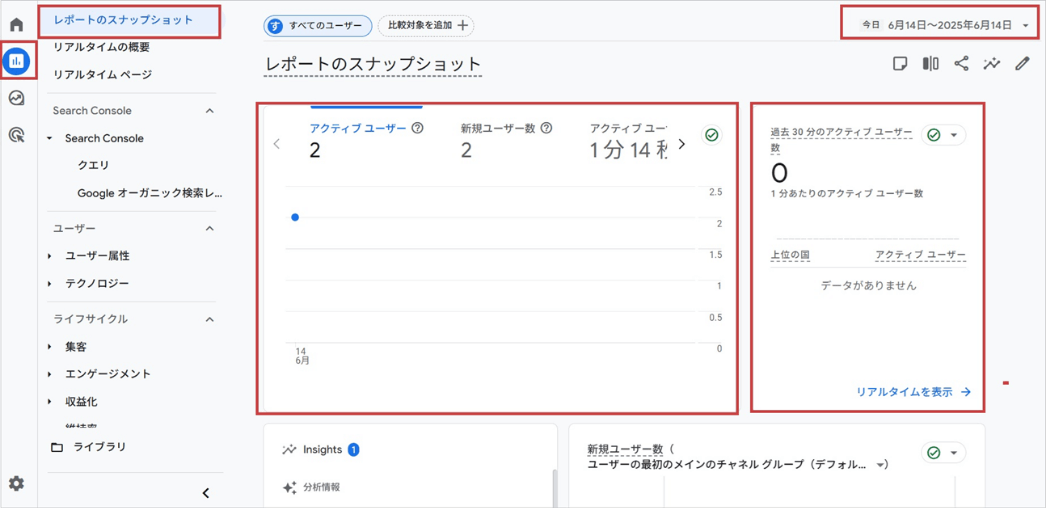
期間を指定する場合は、右上の日付から今日・昨日・今週・前年などを項目から選択するか、「カスタム設定」で自由に設定することが可能です。
さらに「レポートのスナップショット」の下にある「リアルタイムの概要」と「リアルタイム ページ」では、参照元(Google検索、SNSなど)別、時間(5分・30分ごと)など、より詳しく確認できる項目もあります。
3-2. 方法2:「データ探索」で確認する
「データ探索」では、さらに詳細にアクティブユーザー数を分析できます。GA4にログインしたら、「探索」を選択し、以下の「データ探索」の画面へ移りましょう。
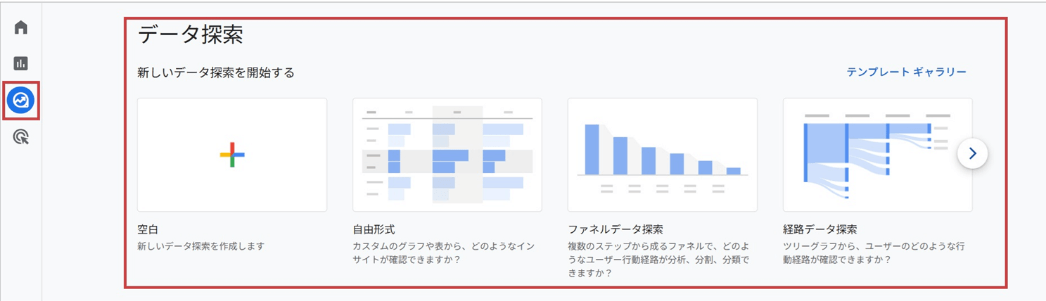
次に「テンプレート」を選択します。形式を自由に設定する「空白」の他に、以下の7種類のテンプレートから選べます。
【データ探索の7つのテンプレート】
- 自由形式:表やグラフを自由にカスタムできる基本の形式
- ファネルデータ探索:コンバージョンに至るまでのステップを可視化
- 経路データ探索:ユーザーのアクセス経路をツリー形式で表示
- セグメントの重複:複数のユーザーセグメントの相互関係を確認
- ユーザー エクスプローラ:個別ユーザーの詳細行動を調査
- コホートデータ探索:同じ時期に獲得したユーザーの行動を分析
- ユーザーのライフタイム:ユーザーの顧客生涯価値(LTV)を可視化
分析の目的に合わせてテンプレートを選択してください。今回は例として以下の「コホートデータ探索」を選択します。
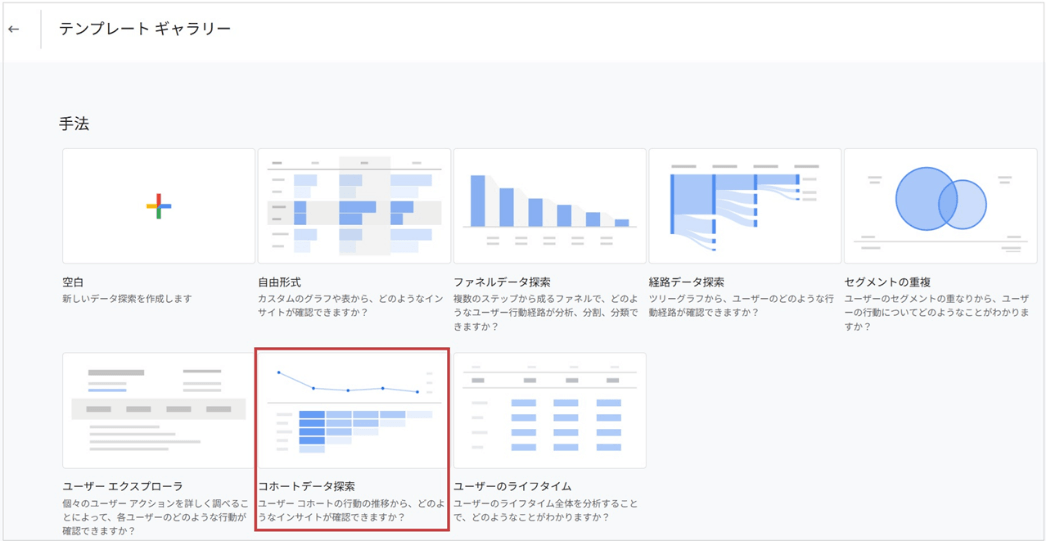
次に、「変数」を設定しましょう。
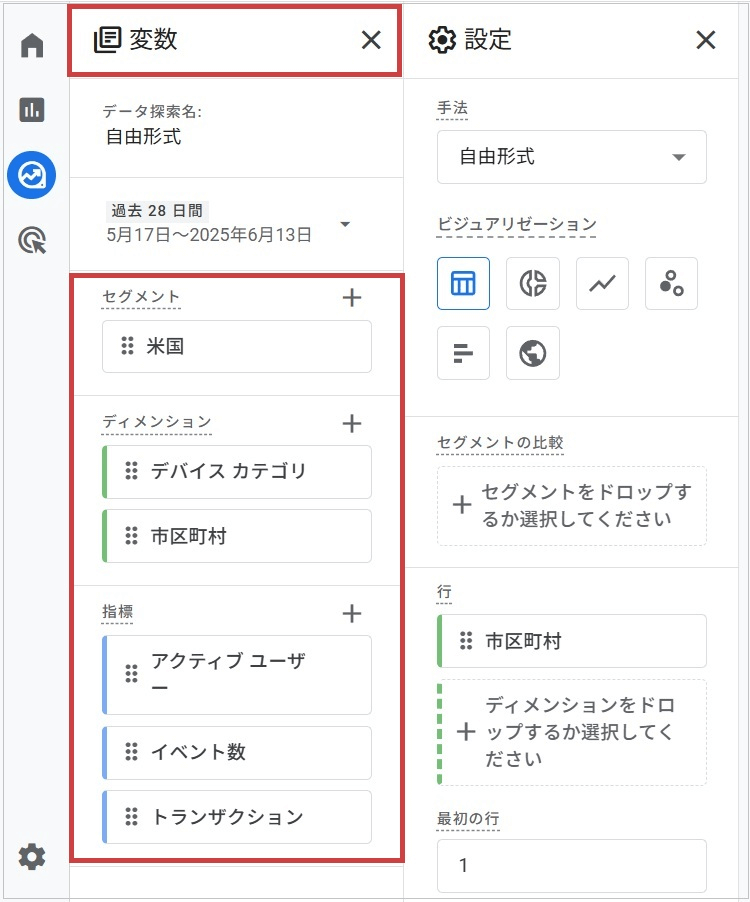
データ探索で使用する「セグメント」「ディメンション」「指標」に加え、「分析期間」も設定します。分析したい内容に合わせて、必要な変数を選択してください。
【補足】
- セグメント:特定の属性や条件でユーザーの行動データを絞り込む機能のこと
- ディメンション:アクセス解析の分析軸のこと(例:地域、年齢)
最後に、「タブの設定」で、分析手法の指定や、現在使用されているビジュアル表示の選択を目的に応じて設定しましょう。
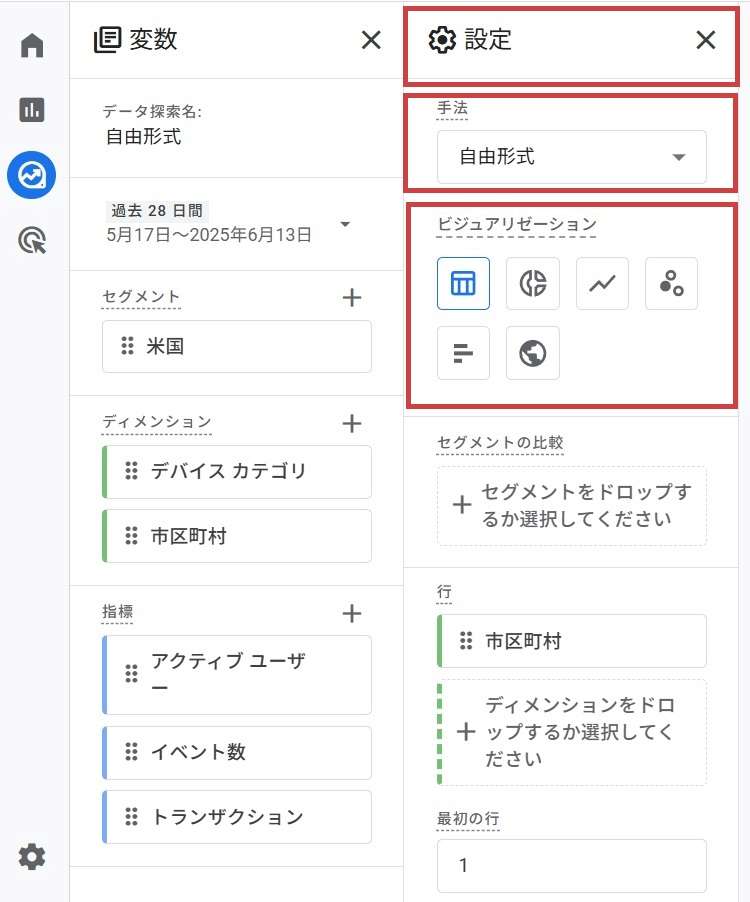
設定が完了すると右側の画面にレポートが表示されるので、完了です。
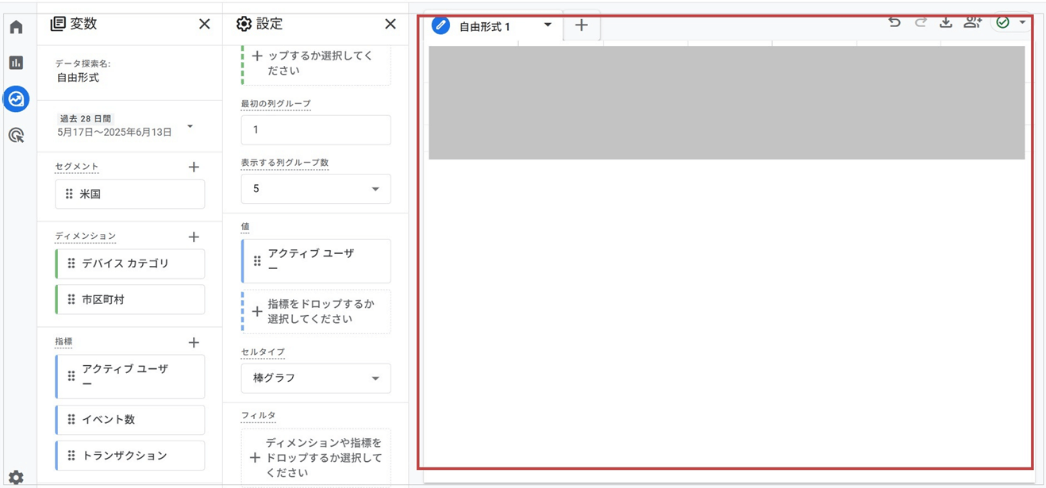
データ探索には注意点があります。データ保持期間はデフォルト設定で2ヵ月、最大14ヵ月まで延長できますが、保持期間を過ぎると確認できません。データを消失しないために、レポートのダウンロードを事前に行っておきましょう。
また、しきい値が適用されて一部データが非表示になる場合があります。複数人での同時編集やリアルタイム共有には不向きといったデメリットもあります。GA4の探索レポートの使い方については以下の記事で注意点も含めて解説していますので、参考にしてください。
⇒ GA4の探索レポートはこう使う!ニーズ別の使い方や注意点を徹底解説
データ探索を使いこなすには慣れが必要なため、設定や分析に時間がかかるケースがあります。「より簡単に正確に把握したい」という場合は、広告効果測定ツール「アドエビス」がおすすめです。導入後に専任担当者による手厚いサポートで、知識がなくても必要な数値を正確に把握できるので、興味があれば以下から資料をダウンロードしてみてください。
⇒ 広告効果測定ツール アドエビスの資料ダウンロードはこちら!
4. GA4のアクティブユーザーで把握できる4つの情報
GA4のアクティブユーザーを分析すると、以下の4つの情報が把握できます。
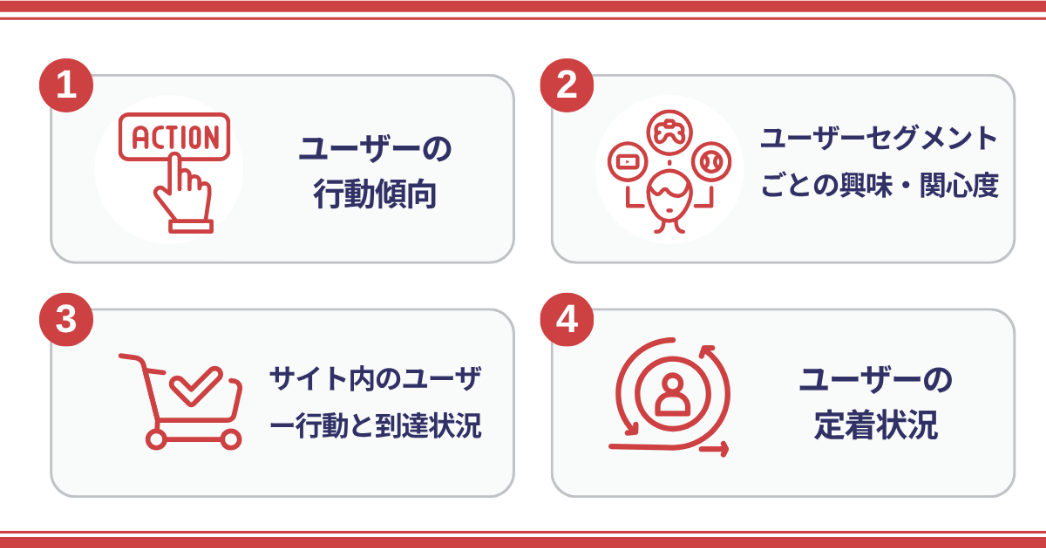
順に見ていきましょう。
4-1. ユーザーの行動傾向
アクティブユーザー数を分析することで、ユーザーの行動傾向を理解できます。
アクティブユーザーは、「10秒滞在した」「他のページも見た」など一定の行動を取ったユーザーの数を表す指標です。つまり、数値が高い時間帯や曜日やページは、ユーザーにとって魅力があると考えられます。
アクティブユーザー数の特徴を知った上で分析すると、以下のように施策を改善できます。
- 分かったこと:商品ページのアクティブユーザー数は、平日の昼休みが最も多い
- 施策への活かし方:開封率の向上を目的に夕方に配信しているメールマガジンを、日中へ変更する
ただ、データが反映されるまでに24時間〜48時間要するため、注意が必要です。ユーザーの最新情報をいち早く施策に活かしたいのであれば、GA4以外のツール活用も検討してみましょう。
広告効果測定ツール「アドエビス」なら最短40分で計測データを反映できるため、リアルタイムに近いデータ分析が可能です。初期費用は無料なので、「正確なデータをいち早く計測したい」とお考えの方は、まずは以下から無料資料をダウンロードしてください。
⇒ 広告効果測定ツール アドエビスの資料ダウンロードはこちら!
4-2. ユーザーセグメントごとの興味・関心度
全体のアクティブユーザー数だけでなく、ユーザーセグメント別に分析するとより効果的なマーケティング施策を検討できます。
アクティブユーザーは、以下のように細かく把握できる指標です。
- 流入元(検索・SNS・直接流入など)はどこか?
- どのデバイスで利用したか?
- どの地域から利用しているか?
これらをもとに、「モバイルユーザーには、スマートフォンでも見やすく・使いやすい画面に最適化する」「実店舗に近いユーザーには、店舗情報を配信する」など、ユーザーに合わせた情報を提供できます。
GA4のセグメント機能についてより詳しく知りたい方は、こちらの記事でセグメントの設定方法や活用法について詳しく紹介していますので、参考にしてください。
⇒ GA4のセグメントとは?探索での分析に欠かせない重要機能を紹介
4-3. Webサイト内のユーザー行動と到達状況
アクティブユーザーを把握すると、Webサイト内のユーザー行動だけでなく到達状況も分析できます。
例えば、商品ページの「訪問数」「アクティブユーザー数」「購入数(コンバージョン数)」を比較すると、「商品ページまでは多くのユーザーが到達しているが、◯%が購入に至っていない」といった課題を発見できます。
アクティブユーザー数が多くても、成果に結びついているわけではありません。重要なのは、アクティブユーザーが「Webサイト内で何をして、どこまで到達しているか」を把握し、課題の解決を目指すことです。
そのため、アクティブユーザー数だけでなく、ユニークユーザー数やコンバージョン数など他の指標のデータを総合的に見た上で、分析や改善を進めましょう。
4-4. ユーザーの定着状況
GA4では、ユーザーの定着状況も把握できます。例として、同じ時期にWebサイトを訪れたアクティブユーザーが、その後どの程度継続してWebサイトを利用しているかを確認できる「コホートデータ探索」があります。
コホートデータ探索では、時間の経過とともにユーザーがどれだけWebサイトに戻っているかを把握することが可能です。具体的には、1月に初回訪問したユーザー100人のうち、2月に再訪問したのは30人、3月はそのうち15人といったイメージです。
GA4では、以下の手順で確認可能です。左側のメニュー「探索」>「データ探索」>「テンプレート ギャラリー」を選択しましょう。
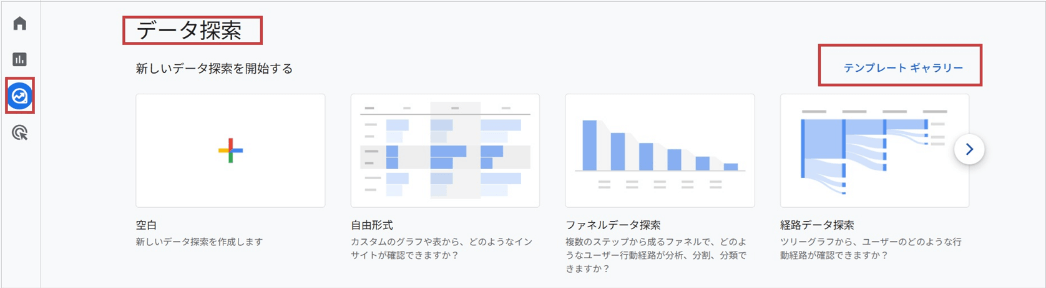
次に「テンプレート ギャラリー」の「コホートデータ探索」で、コホートデータ探索を作成してください。
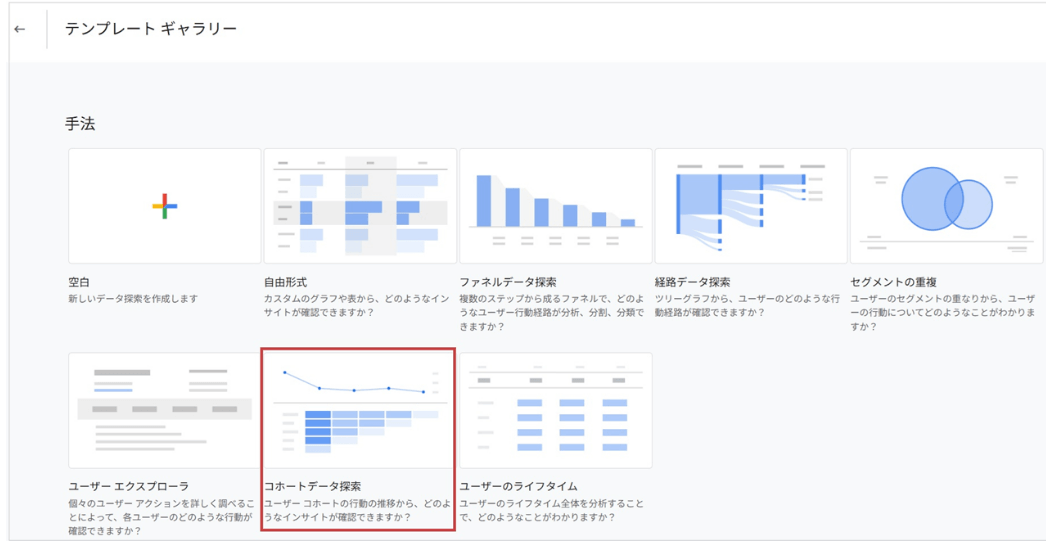
コホート表に表示する指標を「アクティブユーザー」にすると、条件に一致するアクティブユーザーの数が表示されます。
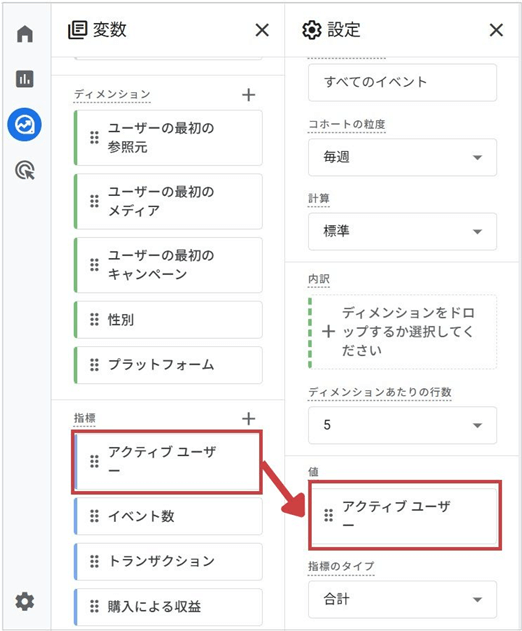
ただし、しきい値やサンプリング(大量データを一部抽出して処理する仕組み)の影響により、表示される数値に揺らぎが生じる場合があります。この特性を知った上で、データを活用しましょう。
5. アドエビスで効果的なマーケティング施策を実現しよう
GA4のアクティブユーザー数は、単なる訪問者数ではなく、Webサイト上で実際にエンゲージメントを示したユーザーの数を表す重要な指標です。一定の行動基準を満たしたユーザーを計測すれば、より質の高いユーザー分析ができます。
しかし、マーケティング施策の運用・改善を進める上で、GA4にはいくつか課題があります。まず、データ反映に24時間から48時間かかるため、施策の効果をリアルタイムで確認できません。そのため、今日開始した広告キャンペーンの効果を当日中に確認したり、SNS投稿の反響を即座に把握したりすることが困難です。
また、GA4でアクティブユーザー数を詳しく分析するには、探索レポートの設定が必要です。設定項目が複数あるため、分析したいデータを抽出するには、仕組みを知っておく必要があります。さらに、作成したレポートをチーム内で共有するには複雑な作業が必要で、複数人でのリアルタイムの編集・確認には不向きといえます。
そこでおすすめするのが、広告効果測定ツール「アドエビス」です。
最短40分で計測データを反映するため、施策の効果をほぼリアルタイムで確認でき、チーム内でのレポート共有も簡単に行えます。さらに、管理画面上で何時何分にデータが更新されたかが一目でわかるため、どの時点のデータかを把握しながら、タイムリーに施策の判断が可能です。
また、導入後は手厚いサポートを受けられるので、「分析ツールの設定が苦手」「ツールを使いこなす自信がない」という方でも安心して活用いただけます。初期費用は無料なので「初心者でも最新のデータを簡単かつ正確に把握したい」とお考えの方は、以下からお気軽に無料資料をダウンロードください。
この記事をシェアする